Kako omogućiti Windows 11 Eksperimentalni način rada na Google Chromeu
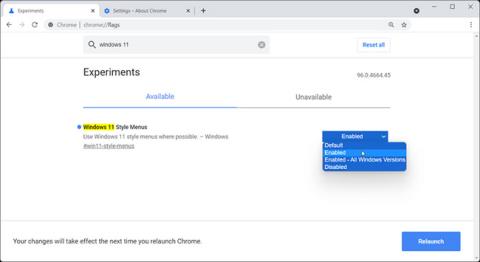
S najnovijim izdanjem, Google je dodao nekoliko novih eksperimentalnih značajki svom popularnom pregledniku za Windows.
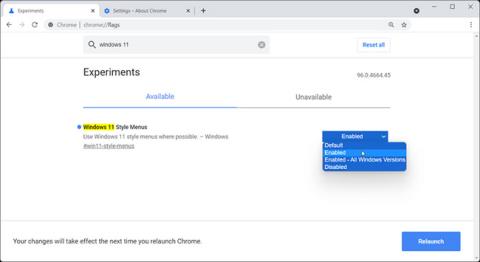
S najnovijim izdanjem, Google je dodao nekoliko novih eksperimentalnih značajki svom popularnom pregledniku za Windows. Chrome 96 sada ima Windows 11 način rada koji vam omogućuje korištenje izbornika u stilu Windows 11 gdje je to moguće.
Ako želite da sučelje preglednika odgovara vašoj radnoj površini, evo kako omogućiti Google Chromeov eksperimentalni način rada Windows 11.
Aktivirajte Google Chromeov eksperimentalni način rada Windows 11
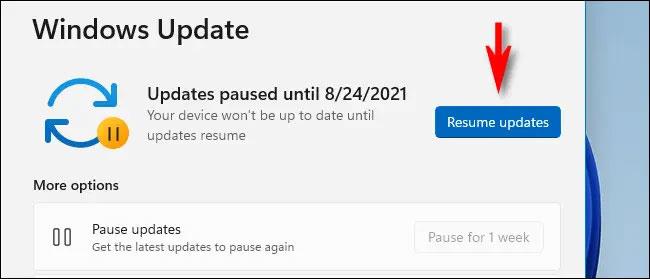
Aktivirajte Google Chromeov eksperimentalni način rada Windows 11
Značajka stilskih izbornika sustava Windows 11 dostupna je u verzijama Chromea 96 i novijim. Da biste provjerili svoju verziju Chromea, kliknite Izbornik (tri točkice) u gornjem desnom kutu i idite na Pomoć > O Google Chromeu .
Chrome će provjeriti i automatski instalirati jesu li dostupna nova ažuriranja. Nakon što se ažuriranje instalira, slijedite ove korake kako biste omogućili eksperimentalni Windows 11 način rada u Chromeu.
1. Pokrenite Chrome, unesite chrome://flags u adresnu traku i pritisnite Enter. Otvorit će se stranica Eksperimenti .
2. U okvir za pretraživanje unesite Windows 11 .
3. U rezultatima pretraživanja kliknite padajući izbornik za stilske izbornike sustava Windows 11 i postavite ga na Omogućeno.
4. Pritisnite gumb Ponovno pokreni za ponovno pokretanje preglednika.
Također možete isprobati novu značajku u sustavu Windows 10. Otvorite stranicu Eksperimenti i odaberite Omogućeno – Sve verzije sustava Windows za izbornike stilova sustava Windows 11 .
Trenutačno su dizajni u Chromeu vrlo suptilni i možda nećete primijetiti veliku razliku osim zaobljenih kutova za kontekstne izbornike, skočne zaslone itd.
Međutim, na Edgeu, koji se također temelji na platformi Chromium, Microsoft ga je ažurirao kako bi koristio elemente Fluent Designa, uključujući efekte transparentnosti. Nova vizualna ažuriranja postavljena su kao zadana s promjenama prikaza kontekstnog izbornika, skočnog zaslona i izbornika Postavke.
Međutim, ova je značajka još uvijek u razvoju i vjerojatno ćemo prema zadanim postavkama vidjeti nove promjene u nadolazećim ažuriranjima.
Uz eksperimentalne promjene u dizajnu, ažuriranje Chromea 96 također donosi podršku za predmemoriju unazad i unaprijed za poboljšanu navigaciju na web-mjestima, poboljšanja PWA-a, način tamne teme za cijelu web-lokaciju i mogućnost postavljanja prilagodljivih razina zumiranja za različite web-lokacije.
Način rada kioska u sustavu Windows 10 način je za korištenje samo 1 aplikacije ili pristupanje samo 1 web mjestu s gostujućim korisnicima.
Ovaj će vam vodič pokazati kako promijeniti ili vratiti zadanu lokaciju mape Camera Roll u sustavu Windows 10.
Uređivanje hosts datoteke može uzrokovati da ne možete pristupiti Internetu ako datoteka nije pravilno izmijenjena. Sljedeći članak će vas voditi kako urediti datoteku hosts u sustavu Windows 10.
Smanjenje veličine i kapaciteta fotografija olakšat će vam njihovo dijeljenje ili slanje bilo kome. Konkretno, u sustavu Windows 10 možete grupno mijenjati veličinu fotografija uz nekoliko jednostavnih koraka.
Ako ne morate prikazivati nedavno posjećene stavke i mjesta iz sigurnosnih ili privatnih razloga, to možete jednostavno isključiti.
Microsoft je upravo izdao Windows 10 Anniversary Update s mnogim poboljšanjima i novim značajkama. U ovom novom ažuriranju vidjet ćete mnogo promjena. Od podrške za Windows Ink olovku do podrške za proširenje preglednika Microsoft Edge, izbornik Start i Cortana također su značajno poboljšani.
Jedno mjesto za kontrolu mnogih operacija izravno na paleti sustava.
U sustavu Windows 10 možete preuzeti i instalirati predloške grupnih pravila za upravljanje postavkama Microsoft Edgea, a ovaj će vam vodič pokazati postupak.
Dark Mode je sučelje s tamnom pozadinom u sustavu Windows 10, koje pomaže računalu uštedjeti energiju baterije i smanjuje utjecaj na oči korisnika.
Programska traka ima ograničen prostor, a ako redovito radite s više aplikacija, brzo bi vam moglo ponestati prostora za prikvačivanje više vaših omiljenih aplikacija.









